Linux下文件类型及表示颜色
linux 下设置 ls 命令 显示 文件、文件夹颜色
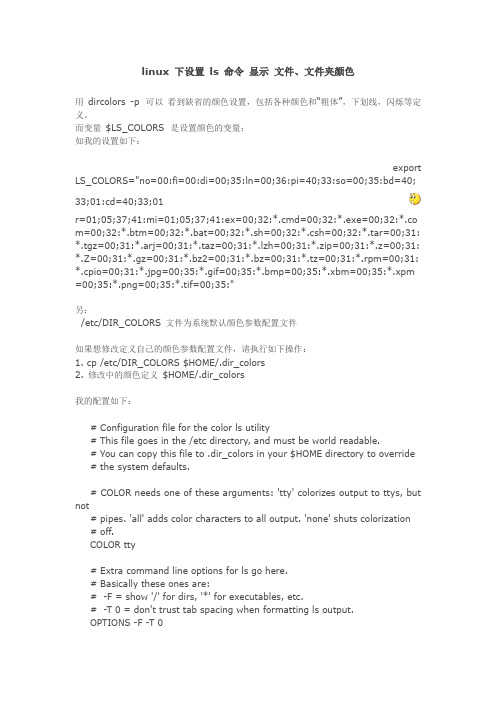
linux 下设置ls 命令显示文件、文件夹颜色用dircolors -p 可以看到缺省的颜色设置,包括各种颜色和“粗体”,下划线,闪烁等定义。
而变量$LS_COLORS 是设置颜色的变量;如我的设置如下:export LS_COLORS="no=00:fi=00:di=00;35:ln=00;36:pi=40;33:so=00;35:bd=40; 33;01:cd=40;33;01r=01;05;37;41:mi=01;05;37;41:ex=00;32:*.cmd=00;32:*.exe=00;32:*.co m=00;32:*.btm=00;32:*.bat=00;32:*.sh=00;32:*.csh=00;32:*.tar=00;31: *.tgz=00;31:*.arj=00;31:*.taz=00;31:*.lzh=00;31:*.zip=00;31:*.z=00;31: *.Z=00;31:*.gz=00;31:*.bz2=00;31:*.bz=00;31:*.tz=00;31:*.rpm=00;31: *.cpio=00;31:*.jpg=00;35:*.gif=00;35:*.bmp=00;35:*.xbm=00;35:*.xpm =00;35:*.png=00;35:*.tif=00;35:"另:/etc/DIR_COLORS 文件为系统默认颜色参数配置文件如果想修改定义自己的颜色参数配置文件,请执行如下操作:1. cp /etc/DIR_COLORS $HOME/.dir_colors2. 修改中的颜色定义$HOME/.dir_colors我的配置如下:# Configuration file for the color ls utility# This file goes in the /etc directory, and must be world readable.# You can copy this file to .dir_colors in your $HOME directory to override # the system defaults.# COLOR needs one of these arguments: 'tty' colorizes output to ttys, but not# pipes. 'all' adds color characters to all output. 'none' shuts colorization # off.COLOR tty# Extra command line options for ls go here.# Basically these ones are:# -F = show '/' for dirs, '*' for executables, etc.# -T 0 = don't trust tab spacing when formatting ls output.OPTIONS -F -T 0# Below, there should be one TERM entry for each termtype that is colorizableTERM linuxTERM consoleTERM con132x25TERM con132x30TERM con132x43TERM con132x60TERM con80x25TERM con80x28TERM con80x30TERM con80x43TERM con80x50TERM con80x60TERM cons25TERM xtermTERM rxvtTERM xterm-colorTERM color-xtermTERM vt100TERM dttermTERM color_xtermTERM ansiTERM screenTERM screen.linuxTERM konTERM ktermTERM gnomeTERM konsole# EIGHTBIT, followed by '1' for on, '0' for off. (8-bit output)EIGHTBIT 1# Below are the color init strings for the basic file types. A color init# string consists of one or more of the following numeric codes:# Attribute codes:# 00=none 01=bold 04=underscore 05=blink 07=reverse 08=concealed # Text color codes:# 30=black 31=red 32=green 33=yellow 34=blue 35=magenta 36=cyan 37=white# Background color codes:# 40=black 41=red 42=green 43=yellow 44=blue 45=magenta 46=cyan 47=whiteNORMAL 00 # global default, although everything should be something.FILE 00 # normal fileDIR 01;35 # directoryLINK 01;36 # symbolic linkFIFO 40;33 # pipeSOCK 01;35 # socketBLK 40;33;01 # block device driverCHR 40;33;01 # character device driverORPHAN 01;05;37;41 # orphaned syminksMISSING 01;05;37;41 # ... and the files they point to# This is for files with execute permission:EXEC 01;32# List any file extensions like '.gz' or '.tar' that you would like ls# to colorize below. Put the extension, a space, and the color init string. # (and any comments you want to add after a '#').cmd 01;32 # executables (bright green).exe 01;32.com 01;32.btm 01;32.bat 01;32.sh 01;32.csh 01;32.tar 01;31 # archives or compressed (bright red).tgz 01;31.arj 01;31.taz 01;31.lzh 01;31.zip 01;31.z 01;31.Z 01;31.gz 01;31.bz2 01;31.bz 01;31.tz 01;31.rpm 01;31.cpio 01;31.jpg 01;35 # image formats.gif 01;35.bmp 01;35.xbm 01;35.xpm 01;35.png 01;35.tif 01;35。
linux vim配色方案
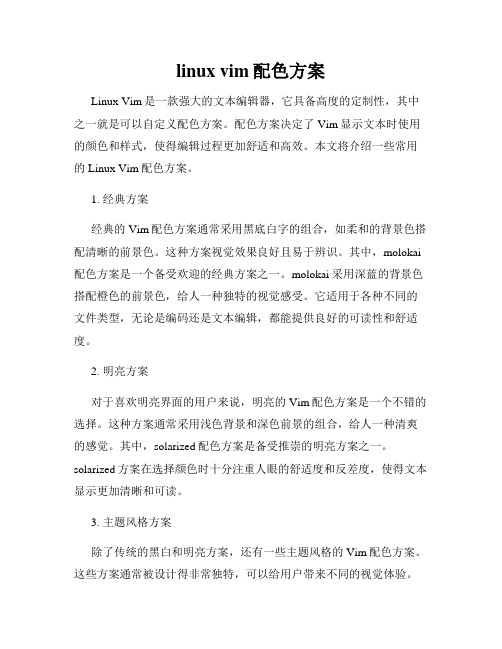
linux vim配色方案Linux Vim是一款强大的文本编辑器,它具备高度的定制性,其中之一就是可以自定义配色方案。
配色方案决定了Vim显示文本时使用的颜色和样式,使得编辑过程更加舒适和高效。
本文将介绍一些常用的Linux Vim配色方案。
1. 经典方案经典的Vim配色方案通常采用黑底白字的组合,如柔和的背景色搭配清晰的前景色。
这种方案视觉效果良好且易于辨识。
其中,molokai 配色方案是一个备受欢迎的经典方案之一。
molokai采用深蓝的背景色搭配橙色的前景色,给人一种独特的视觉感受。
它适用于各种不同的文件类型,无论是编码还是文本编辑,都能提供良好的可读性和舒适度。
2. 明亮方案对于喜欢明亮界面的用户来说,明亮的Vim配色方案是一个不错的选择。
这种方案通常采用浅色背景和深色前景的组合,给人一种清爽的感觉。
其中,solarized配色方案是备受推崇的明亮方案之一。
solarized方案在选择颜色时十分注重人眼的舒适度和反差度,使得文本显示更加清晰和可读。
3. 主题风格方案除了传统的黑白和明亮方案,还有一些主题风格的Vim配色方案。
这些方案通常被设计得非常独特,可以给用户带来不同的视觉体验。
例如,gruvbox配色方案采用暖色调,给人一种复古的感觉。
它的强调色彩相对柔和,对于长时间编辑的用户来说可以减少视觉疲劳。
另外,onedark配色方案则采用深灰和靛蓝的组合,给人一种神秘而霸气的感觉。
这种风格适用于那些喜欢突出个性的用户。
4. 自定义方案除了以上提到的配色方案,用户还可以根据自己的喜好进行自定义。
Vim提供了丰富的颜色和属性选项,用户可以根据自己的需求进行调整。
例如,可以通过修改Vim配置文件.vimrc来改变配色方案。
在.vimrc文件中,用户可以指定背景颜色、前景颜色、标签颜色、注释颜色等等,实现个性化的视觉效果。
这种自定义方案的好处是完全按照个人喜好进行调整,可以满足用户对颜色和样式的特殊需求。
linux终端文件夹蓝色看不清楚换色改色
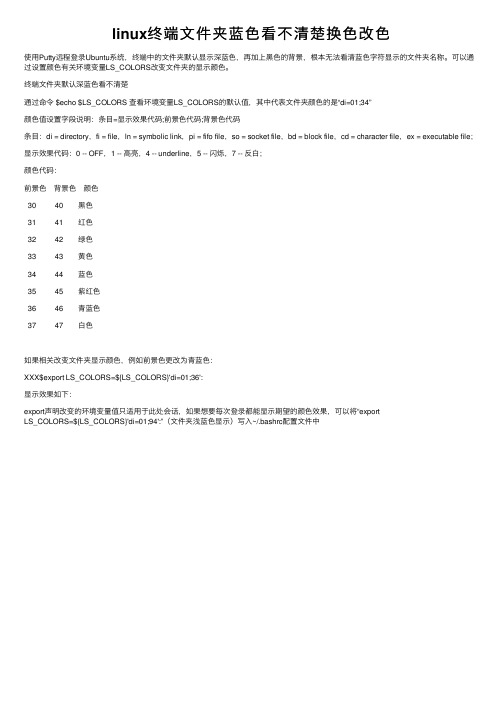
linux终端⽂件夹蓝⾊看不清楚换⾊改⾊
使⽤Putty远程登录Ubuntu系统,终端中的⽂件夹默认显⽰深蓝⾊,再加上⿊⾊的背景,根本⽆法看清蓝⾊字符显⽰的⽂件夹名称。
可以通过设置颜⾊有关环境变量LS_COLORS改变⽂件夹的显⽰颜⾊。
终端⽂件夹默认深蓝⾊看不清楚
通过命令 $echo $LS_COLORS 查看环境变量LS_COLORS的默认值,其中代表⽂件夹颜⾊的是“di=01;34”
颜⾊值设置字段说明:条⽬=显⽰效果代码;前景⾊代码;背景⾊代码
条⽬:di = directory,fi = file,ln = symbolic link,pi = fifo file,so = socket file,bd = block file,cd = character file,ex = executable file;
显⽰效果代码:0 -- OFF,1 -- ⾼亮,4 -- underline,5 -- 闪烁,7 -- 反⽩;
颜⾊代码:
前景⾊背景⾊颜⾊
30 40 ⿊⾊
31 41 红⾊
32 42 绿⾊
33 43 黄⾊
34 44 蓝⾊
35 45 紫红⾊
36 46 青蓝⾊
37 47 ⽩⾊
如果相关改变⽂件夹显⽰颜⾊,例如前景⾊更改为青蓝⾊:
XXX$export LS_COLORS=${LS_COLORS}'di=01;36':
显⽰效果如下:
export声明改变的环境变量值只适⽤于此处会话,如果想要每次登录都能显⽰期望的颜⾊效果,可以将“export
LS_COLORS=${LS_COLORS}'di=01;94':”(⽂件夹浅蓝⾊显⽰)写⼊~/.bashrc配置⽂件中。
linux文件与目录的基本操作、linux命令(cp、tar、归档、ls、cd、tr、su、more、less
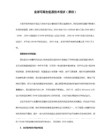
-m 横向显示目录下的文件,文件名之间以逗号分隔。
Ls –l 以长格式显示
自己的权限可读可写
作者权限
所属组权限
其他人权限
文件所有者 所属的组 文件类型 d表示目录 -表示文件 l表示连接
R w x
指定权限:
[root@localhost home]# mkdir dir2 -m 755
-p
创建多级目录,同时可创建它的子目录
[root@localhost dir2]# mkdir -p d1 d2 d3
cd 文件目录
4)、 mkdir touch(创建文件)
语法: mkdir [参数] 目录名[目录名]
目录加上绿色必须有x权限 能用cd命令
文件创建之后,没有x权限
参数:-m
4 2 1
-l:以长格式显示
- rwx rw- r--
文件类型 作者权限 所属组权限 其他人权限
111 110 100
用rm删除目录时不能删除子目录,必须加上 -r 这个参数才可以 递归删除 ctrl+c 停止删除 强制删除目录 rm –f
对于连接文件,只是删除了连接,原有文件均保持不变。
6)、建立连接文件: ln命令
1)、cd 更改的路径名
cd / 根目录
cd .. 上级目录
2)、ls 显示文件(目录)信息
帮助信息:man ls ls --help (有中文)
参数:
-a 显示所有文件,包括以.开头的隐藏文件
/opt:给主机额外安装软件所摆放的目录。如:FC4使用的Fedora 社群开发软件,如果想要自行安装新的KDE 桌面软件,可以将该软件安装在该目录下。以前的Linux 系统中,习惯放置在/usr/local 目录下
linux磁盘常用的格式

linux磁盘常用的格式
Linux支持多种磁盘格式,常用的包括ext4、XFS、Btrfs等。
1. ext4:是Linux系统中最常用的磁盘格式之一,它是ext文件系统系列的第四个版本,提供了良好的性能和稳定性。
ext4支持文件大小高达1EB(1EB=1×10^18字节),并能够处理大容量磁盘的高速写入。
同时,它还支持日志的记录,以确保文件系统在意外断电或系统崩溃后能够恢复到一致的状态。
2. XFS:是另一个常用的Linux磁盘格式,它是一个高性能的日志文件系统,支持非常大的文件和文件系统,可以用于需要大量存储空间的服务器和桌面环境。
XFS使用优化的数据结构,支持在线调整大小,快速文件复制和大文件存储等特性。
3. Btrfs:是Linux内核中最新推出的一个日志文件系统,它旨在提供更好的性能和可靠性,以及一些新的特性,如在线文件碎片整理、快照、数据校验等。
Btrfs支持快照功能,可以轻松备份整个文件系统或个别文件,而无需进行长时间的复制操作。
同时,Btrfs还支持在线数据压缩和空间回收等功能。
总之,Linux的磁盘格式有很多种,选择哪种格式取决于具体的应用场景和需求。
linux shell 颜色规则
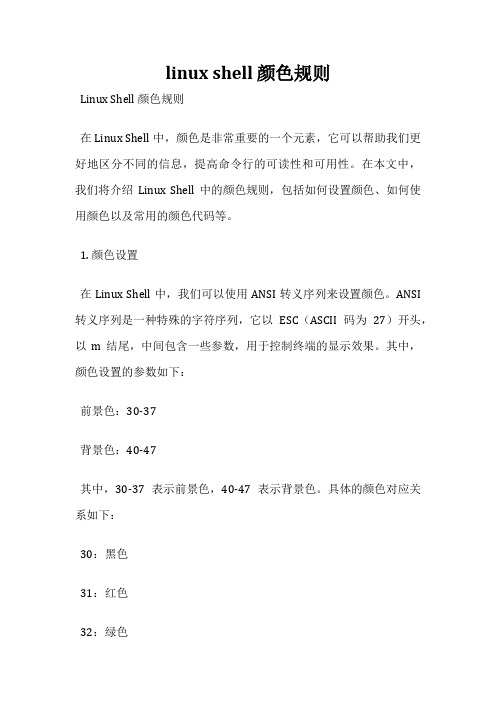
linux shell 颜色规则Linux Shell 颜色规则在 Linux Shell 中,颜色是非常重要的一个元素,它可以帮助我们更好地区分不同的信息,提高命令行的可读性和可用性。
在本文中,我们将介绍Linux Shell 中的颜色规则,包括如何设置颜色、如何使用颜色以及常用的颜色代码等。
1. 颜色设置在 Linux Shell 中,我们可以使用 ANSI 转义序列来设置颜色。
ANSI 转义序列是一种特殊的字符序列,它以ESC(ASCII 码为27)开头,以m 结尾,中间包含一些参数,用于控制终端的显示效果。
其中,颜色设置的参数如下:前景色:30-37背景色:40-47其中,30-37 表示前景色,40-47 表示背景色。
具体的颜色对应关系如下:30:黑色31:红色32:绿色33:黄色34:蓝色35:紫色36:青色37:白色40:黑色41:红色42:绿色43:黄色44:蓝色45:紫色46:青色47:白色2. 颜色使用在Linux Shell 中,我们可以使用echo 命令来输出带有颜色的文本。
例如,要输出红色的文本,可以使用以下命令:echo -e "\033[31mThis is red text\033[0m"其中,\033[31m 表示设置前景色为红色,\033[0m 表示重置颜色为默认值。
同样,要输出绿色的文本,可以使用以下命令:echo -e "\033[32mThis is green text\033[0m"3. 常用颜色代码在 Linux Shell 中,有一些常用的颜色代码,可以帮助我们更方便地设置颜色。
例如,\033[0m 表示重置颜色为默认值,\033[1m 表示加粗,\033[4m 表示下划线,\033[5m 表示闪烁,\033[7m 表示反显等。
以下是一些常用的颜色代码:\033[0m:重置颜色为默认值\033[1m:加粗\033[4m:下划线\033[5m:闪烁\033[7m:反显\033[30m:黑色\033[31m:红色\033[32m:绿色\033[33m:黄色\033[34m:蓝色\033[35m:紫色\033[36m:青色\033[37m:白色\033[40m:黑色背景 \033[41m:红色背景 \033[42m:绿色背景 \033[43m:黄色背景 \033[44m:蓝色背景 \033[45m:紫色背景 \033[46m:青色背景 \033[47m:白色背景4. 总结在 Linux Shell 中,颜色是非常重要的一个元素,它可以帮助我们更好地区分不同的信息,提高命令行的可读性和可用性。
操作系统实验答案-实验2Linux的基本操作及vi的使用(答案)
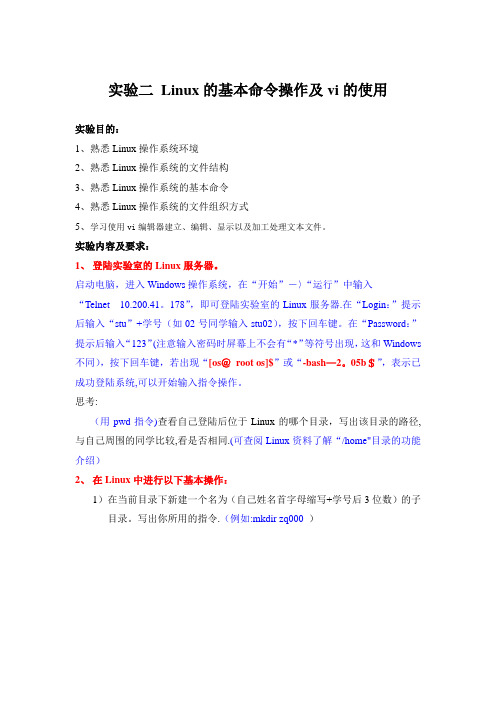
实验二Linux的基本命令操作及vi的使用实验目的:1、熟悉Linux操作系统环境2、熟悉Linux操作系统的文件结构3、熟悉Linux操作系统的基本命令4、熟悉Linux操作系统的文件组织方式5、学习使用vi编辑器建立、编辑、显示以及加工处理文本文件。
实验内容及要求:1、登陆实验室的Linux服务器。
启动电脑,进入Windows操作系统,在“开始”-〉“运行”中输入“Telnet 10.200.41。
178”,即可登陆实验室的Linux服务器.在“Login:”提示后输入“stu”+学号(如02号同学输入stu02),按下回车键。
在“Password:”提示后输入“123”(注意输入密码时屏幕上不会有“*”等符号出现,这和Windows 不同),按下回车键,若出现“[os@root os]$”或“-bash—2。
05b$”,表示已成功登陆系统,可以开始输入指令操作。
思考:(用pwd指令)查看自己登陆后位于Linux的哪个目录,写出该目录的路径,与自己周围的同学比较,看是否相同.(可查阅Linux资料了解“/home"目录的功能介绍)2、在Linux中进行以下基本操作:1)在当前目录下新建一个名为(自己姓名首字母缩写+学号后3位数)的子目录。
写出你所用的指令.(例如:mkdir zq000 )2)进入刚创建的子目录环境下.(提示:指令cd)3)在刚创建的子目录下新建一个名为abc.txt的文件。
写出你所用的指令。
(提示:新建文件的指令是touch)4)将/目录下(即根目录下)的welcome.txt文件复制到自己的子目录下,写出你所用的指令.cp –i /root/stu62/abc.txt /home/welcome.txt5)写出welcome.txt文件的内容。
(提示:用cat指令查看)Hello, Boys and girls ,welcome to the wonderful Linux world!3、在Linux中进行以下基本操作:1)进入自己的主目录。
Linux学习笔记一(文件和目录操作)
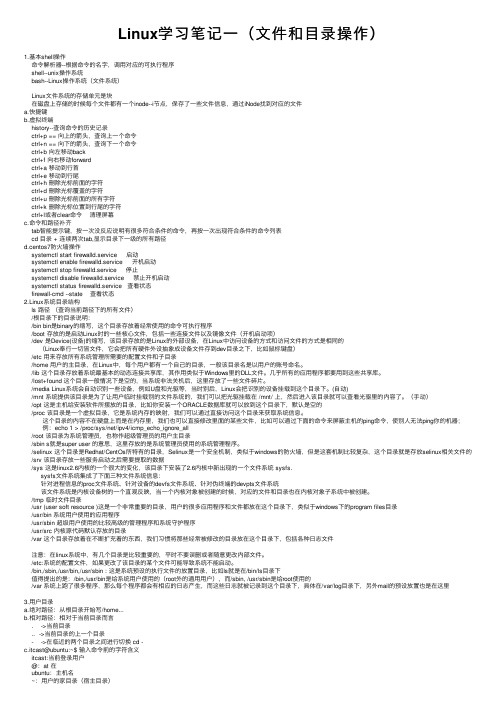
Linux学习笔记⼀(⽂件和⽬录操作)1.基本shell操作命令解析器--根据命令的名字,调⽤对应的可执⾏程序shell--unix操作系统bash--Linux操作系统(⽂件系统)Linux⽂件系统的存储单元是块在磁盘上存储的时候每个⽂件都有⼀个inode--i节点,保存了⼀些⽂件信息,通过iNode找到对应的⽂件a.快捷键b.虚拟终端history--查询命令的历史记录ctrl+p == 向上的箭头,查询上⼀个命令ctrl+n == 向下的箭头,查询下⼀个命令ctrl+b 向左移动backctrl+f 向右移动forwardctrl+a 移动到⾏⾸ctrl+e 移动到⾏尾ctrl+h 刪除光标前⾯的字符ctrl+d 刪除光标覆盖的字符ctrl+u 刪除光标前⾯的所有字符ctrl+k 删除光标位置到⾏尾的字符ctrl+l或者clear命令清理屏幕c.命令和路径补齐tab智能提⽰键,按⼀次没反应说明有很多符合条件的命令,再按⼀次出现符合条件的命令列表cd ⽬录 + 连续两次tab,显⽰⽬录下⼀级的所有路径d.centos7防⽕墙操作systemctl start firewalld.service 启动systemctl enable firewalld.service 开机启动systemctl stop firewalld.service 停⽌systemctl disable firewalld.service 禁⽌开机启动systemctl status firewalld.service 查看状态firewall-cmd --state 查看状态2.Linux系统⽬录结构ls 路径(查询当前路径下的所有⽂件)/根⽬录下的⽬录说明:/bin bin是binary的缩写,这个⽬录存放着经常使⽤的命令可执⾏程序/boot 存放的是启动Linux时的⼀些核⼼⽂件,包括⼀些连接⽂件以及镜像⽂件(开机启动项)/dev 是Device(设备)的缩写,该⽬录存放的是Linux的外部设备,在Linux中访问设备的⽅式和访问⽂件的⽅式是相同的(Linux奉⾏⼀切皆⽂件,它会把所有硬件外设抽象成设备⽂件存到dev⽬录之下,⽐如⿏标键盘)/etc ⽤来存放所有系统管理所需要的配置⽂件和⼦⽬录/home ⽤户的主⽬录,在Linux中,每个⽤户都有⼀个⾃⼰的⽬录,⼀般该⽬录名是以⽤户的账号命名。
Linux文件系统--简述几种文件类型

Linux⽂件系统--简述⼏种⽂件类型 Linux 中⼀切皆为⽂件,⽂件类型也有多种,使⽤ ls -l 命令可以查看⽂件的属性,所显⽰结果的第⼀列的第⼀个字符⽤来表明该⽂件的⽂件类型,如下:1、普通⽂件 使⽤ ls -l 命令后,第⼀列第⼀个字符为 "-" 的⽂件为普通⽂件,如上图所⽰,普通⽂件⼀般为灰⾊字体,绿⾊字体的是可执⾏⽂件,红⾊字体的是压缩⽂件。
⽂件的权限: 以普通⽂件为例,使⽤ ls -l 命令,可以看到结果的第⼀列是 -rwxrwxrwx 的形式,其中第⼀个字符 "-" 表⽰这个⽂件为普通⽂件,它也可以是其他的字符,不同的字符代表不同类型的⽂件。
其后的⼀串字符表明了该⽂件的权限,其中:1)r 表明该⽂件具有可读权限,若该位置为 "-" ,则表明⽂件不可读;2)w 表明该⽂件具有写权限,若该位置为 "-" ,则表明⽂件不可写;3)x 表明该⽂件具有可执⾏权限,若该位置为 "-" ,则表明⽂件不具有可执⾏权限;4)第⼀个 rwx 表⽰该⽂件的所有者对该⽂件的权限;第⼆个 rwx 表⽰该⽂件所属组对该⽂件的权限;第三个 rwx 表⽰其他⽤户对该⽂件的权限。
创建⼀个普通⽂件: 可以使⽤ touch 命令来创建⼀个⽂件:touch newfile删除⼀个普通⽂件: 可以使⽤ rm 命令来删除⼀个⽂件:rm newfile2、⽬录⽂件 Linux 中的⽬录也是⽂件,⽬录⽂件中保存着该⽬录下其他⽂件的 inode 号和⽂件名等信息,⽬录⽂件中的每个数据项都是指向某个⽂件 inode 号的链接,删除⽂件名就等于删除与之对应的链接。
⽬录⽂件的字体颜⾊是蓝⾊,使⽤ ls -l 命令查看,第⼀个字符为"d"(directory)。
⽬录⽂件的权限:1)r 表明该⽬录⽂件具有可读权限,即可以使⽤ ls 命令查看该⽬录的存储情况;2)w 表明该⽬录⽂件具有写权限,即可以往该⽬录下添加、修改、删除⽂件;3)x 表明该⽬录⽂件具有可执⾏⽂件,即可以使⽤ cd 命令进⼊到该⽬录下。
常用Linux命令
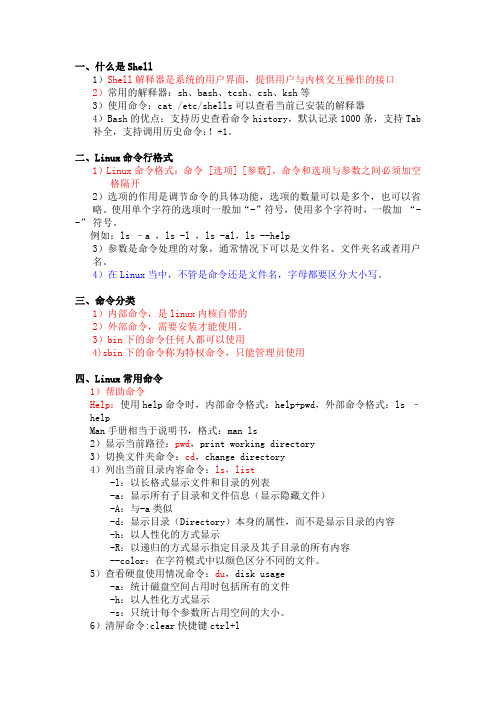
一、什么是Shell1)Shell解释器是系统的用户界面,提供用户与内核交互操作的接口2)常用的解释器:sh、bash、tcsh、csh、ksh等3)使用命令:cat /etc/shells可以查看当前已安装的解释器4)Bash的优点:支持历史查看命令history,默认记录1000条,支持Tab 补全,支持调用历史命令:!+1。
二、Linux命令行格式1)Linux命令格式:命令 [选项] [参数],命令和选项与参数之间必须加空格隔开2)选项的作用是调节命令的具体功能,选项的数量可以是多个,也可以省略。
使用单个字符的选项时一般加“-”符号,使用多个字符时,一般加“--”符号。
例如:ls –a ,ls -l ,ls -al,ls --help3)参数是命令处理的对象,通常情况下可以是文件名、文件夹名或者用户名。
4)在Linux当中,不管是命令还是文件名,字母都要区分大小写。
三、命令分类1)内部命令,是linux内核自带的2)外部命令,需要安装才能使用。
3)bin下的命令任何人都可以使用4)sbin下的命令称为特权命令,只能管理员使用四、Linux常用命令1)帮助命令Help:使用help命令时,内部命令格式:help+pwd,外部命令格式:ls –helpMan手册相当于说明书,格式:man ls2)显示当前路径:pwd,print working directory3)切换文件夹命令:cd,change directory4)列出当前目录内容命令:ls,list-l:以长格式显示文件和目录的列表-a:显示所有子目录和文件信息(显示隐藏文件)-A:与-a类似-d:显示目录(Directory)本身的属性,而不是显示目录的内容-h:以人性化的方式显示-R:以递归的方式显示指定目录及其子目录的所有内容--color:在字符模式中以颜色区分不同的文件。
5)查看硬盘使用情况命令:du,disk usage-a:统计磁盘空间占用时包括所有的文件-h:以人性化方式显示-s:只统计每个参数所占用空间的大小。
Linux中ls-l命令显示结果中的每一列的含义

Linux中ls-l命令显⽰结果中的每⼀列的含义
图⽚转载⾃:
简单解释下:
1、第⼀列颜⾊框:⽂件类型列,这⾥简单描述⼏种常见类型,d表⽰⽬录⽂件,例如dr-xr-xr-x;-表⽰普通⽂件,例如-rwxrwxr-x。
2、第⼆三四列颜⾊框:⽂件权限列,因为linux是多⽤户多任务系统,每个⽤户对同⼀个⽂件的权限可能都不⼀样,所以对⽂件的权限设置是⾮常重要的。
3、第五列颜⾊框:⽂件硬链接数或⽬录⼦⽬录数。
如果⼀个⽂件不是⽬录那么这⼀字段表⽰:这个⽂件所具有的硬链接数,即这个⽂件总共有多少个⽂件名。
如果是⼀个⽬录:则第2字段表⽰该⽬录所含⼦⽬录的个数,新建⼀个空⽬录,这个⽬录的第⼆字段就是2,表⽰该⽬录下有两个⼦⽬录。
为什么新建的⽬录下⾯会有两个⼦⽬录呢?
因为每⼀个⽬录都有⼀个指向它本⾝的⼦⽬录"." 和指向它上级⽬录的⼦⽬录"..",这两个默认⼦⽬录是隐藏的。
⽤ls -a可以看到"."和".."
每次在⽬录下新建⼀个⼦⽬录,该⽬录第2字段的值就增1,但是新建⼀个普通⽂件该字段值不增加。
4、第六列颜⾊框:⽂件所属的拥有者名字
5、第七列颜⾊框:⽂件所属组的名字
6、第⼋列颜⾊框:⽂件⼤⼩
7、第九列颜⾊框:⽂件最后修改时间
8、第⼗列颜⾊框:⽂件名。
linux下文件颜色

: 北京
:
∙Fedora Core 10 声卡问题的解决
∙我的ubuntu新内核编译成功
∙从硬盘引导Linux安装程序
推荐圈子: opensuse
更多相关推荐
一、linux系统下会以不同颜色来标明不同的文件,一般来说主要有以下几种:
1、蓝色:代表目录;
2、浅蓝色:代表链接文件;
3、绿色:代表可执行文件;
4、红色:代表压缩文件;
5、灰色:代表其他文件;
6、黄色:代表设备文件(包括block、char、fifo);
7、红色闪烁:代表链接文件有问题;
二、可以通过file命令来查看文件或目录的类型
比如: $ file / 得出的結果:/: directory
$ file initrd.img 得出的結果:initrd.img: symbolic link to `boot/initrd.img-2.6.32-21-generic'
三、可以通过dircolors -p命令来查看缺省的颜色设置,包括各种颜色和“粗体”,下划线,闪烁等定义。
linux课后习题答案教材课后习题参考答案

第 1 章Linux 概况一、选择题1、下列哪个选项不是Linux 支持的?A. 多用户B. 超进程C. 可移植D. 多进程2、Linux 是所谓的“Free Software”,这个“Free”的含义是什么?A. Linux 不需要付费B. Linux 发行商不能向用户收费C. Linux 可自由修改和发布D.只有Linux 的作者才能向用户收费3、以下关于Linux 内核版本的说法,错误的是?A. 依次表示为主版本号.次版本号.修正次数的形式B. 1.2.2 表示稳定的发行版C. 2.2.6 表示对内核2.2 的第6 次修正D. 1.3.2 表示稳定的发行版4、以下哪个软件不是Linux 发行版本?A. 红旗 Server 4B. Solaris 10C. RedHat 9D. Fedora 85、与Windows 相比Linux 在哪个方面相对应用得较少?A. 桌面B. 嵌入式系统C. 服务器D. 集群A6、Linux 系统各组成部分中哪一项是基础?A.内核 B. X Window C. Shell D. GnomeB7、Linux 内核管理不包括的子系统是哪个?A. 进程管理系统B. 内存管理系统C. 文件管理系统D. 硬件管理系统A8、下面关于Shell 的说法,不正确的是哪个?A. 操作系统的外壳B. 用户与Linux 内核之间的接口C. 一种和C 类似的高级程序设计语言D. 一个命令语言解释器B9、以下哪种Shell 类型在Linux 环境下不能使用?A.B ShellB.K ShelC.R ShellD.Bash10、在Linux 中把声卡当作何种设备?A. 字符设备B. 输出设备C. 块设备D. 网络设备二、填空题1、Linux 采用 LRU 算法(最近最少使用)算法,淘汰最近没有访问的物理页,从而空出内存空间以调入必须的程序段或数据。
2、之所以Linux 能支持多种文件系统的原因是,Linux 采用虚拟文件系统技术。
简述linux操作系统用帐号文件的组成。
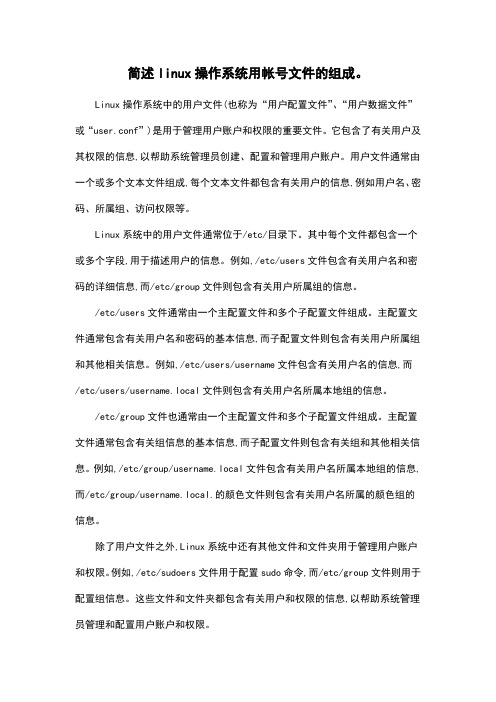
简述linux操作系统用帐号文件的组成。
Linux操作系统中的用户文件(也称为“用户配置文件”、“用户数据文件”或“user.conf”)是用于管理用户账户和权限的重要文件。
它包含了有关用户及其权限的信息,以帮助系统管理员创建、配置和管理用户账户。
用户文件通常由一个或多个文本文件组成,每个文本文件都包含有关用户的信息,例如用户名、密码、所属组、访问权限等。
Linux系统中的用户文件通常位于/etc/目录下。
其中每个文件都包含一个或多个字段,用于描述用户的信息。
例如,/etc/users文件包含有关用户名和密码的详细信息,而/etc/group文件则包含有关用户所属组的信息。
/etc/users文件通常由一个主配置文件和多个子配置文件组成。
主配置文件通常包含有关用户名和密码的基本信息,而子配置文件则包含有关用户所属组和其他相关信息。
例如,/etc/users/username文件包含有关用户名的信息,而/etc/users/username.local文件则包含有关用户名所属本地组的信息。
/etc/group文件也通常由一个主配置文件和多个子配置文件组成。
主配置文件通常包含有关组信息的基本信息,而子配置文件则包含有关组和其他相关信息。
例如,/etc/group/username.local文件包含有关用户名所属本地组的信息,而/etc/group/username.local.的颜色文件则包含有关用户名所属的颜色组的信息。
除了用户文件之外,Linux系统中还有其他文件和文件夹用于管理用户账户和权限。
例如,/etc/sudoers文件用于配置sudo命令,而/etc/group文件则用于配置组信息。
这些文件和文件夹都包含有关用户和权限的信息,以帮助系统管理员管理和配置用户账户和权限。
LINUX中的LS命令详细使用

英文全名:List即列表的意思,当我们学习某种东西的时候要做到知其所以然,当你知道了这个东西大概是个什么了以后你的思维就会联想到很多的东西学习的就会很快。
1. ls -a 列出文件下所有的文件,包括以.开头的隐藏文件(linux下文件隐藏文件是以.开头的,如果存在..代表存在着父目录)。
2. ls -l 列出文件的详细信息,如创建者,创建时间,文件的读写权限列表等等。
3. ls -F 在每一个文件的末尾加上一个字符说明该文件的类型。
@表示符号链接、|表示FIFOS、/表示目录、=表示套接字。
4. ls -s 在每个文件的后面打印出文件的大小。
size(大小)5. ls -t 按时间进行文件的排序 Time(时间)6. ls -A 列出除了.和..以外的文件。
7. ls -R 将目录下所有的子目录的文件都列出来,相当于我们编程中的递归实现8. ls -L 列出文件的链接名。
Link(链接)9. ls -S 以文件的大小进行排序以上是一些关于ls命令的一些用法,当然还有好多没有列出来,大家可以man一下。
有助于学习英文ls可以结合管道符|来进行一下复杂的操作。
比如: ls | less用于实现文件列表的分页,ls计算当前目录下的文件数量ls -|*|grep ^-| wc -|最后说一下linux下文件的一些文件颜色的含义绿色----;代表可执行文件,(绿色代表通行证的意思)呵呵红色----;代表压缩文件深蓝色----;代表目录浅蓝色-----;代表链接文件灰色----;代表其它的一些文件ls命令是linux下最常用的命令。
ls命令就是list的缩写 缺省下ls用来打印出当前目录的清单 如果ls指定其他目录 那么就会显示指定目录里的文件及文件夹清单。
通过ls 命令不仅可以查看linux文件夹包含的文件 而且可以查看文件权限(包括目录、文件夹、文件权限) 查看目录信息等等。
ls 命令在日常的linux操作中用的很多!1. 命令格式:ls [选项] [目录名]2. 命令功能:列出目标目录中所有的子目录和文件。
ls命令详解

ls命令详解ls命令⽤来显⽰⽬标列表,在Linux中是使⽤率较⾼的命令。
ls命令的输出信息可以进⾏彩⾊加亮显⽰,以分区不同类型的⽂件。
语法ls(选项)(参数)常⽤组合[1]查看⽂件详情:ls -l 或 ll[2]增强对⽂件⼤⼩易读性,以⼈类可读的形式显⽰⽂件⼤⼩: ls -lh[3]对⽂件或者⽬录进⾏从⼤到⼩的排序: ls -lhs[4]查看当前⽬录下的所有⽂件或者⽬录,包括隐藏⽂件: ls -la[5]只查看当前⽬录下的⽬录⽂件: ls -d .[6]按照时间顺序查看,从上到倒下时间越来越近: ls -ltr[7]查看⽂件在对应的inode信息:ls -li实例-a:显⽰所有档案及⽬录(ls内定将档案名或⽬录名称为“.”的视为影藏,不会列出);[root@lb02 ~]# ls -a. anaconda-ks.cfg .bash_logout .bashrc .cshrc .ssh .viminfo.. .bash_history .bash_profile bootime.svg .pki .tcshrc-A:显⽰除影藏⽂件“.”和“..”以外的所有⽂件列表;[root@lb02 ~]# ls -Aanaconda-ks.cfg .bash_history .bash_logout .bash_profile .bashrc bootime.svg .cshrc .pki .ssh .tcshrc .viminfo-C:多列显⽰输出结果。
这是默认选项;-l:与“-C”选项功能相反,所有输出信息⽤单列格式输出,不输出为多列;[root@lb02 ~]# ls -1anaconda-ks.cfgbootime.svg-F:在每个输出项后追加⽂件的类型标识符,具体含义:“*”表⽰具有可执⾏权限的普通⽂件,“/”表⽰⽬录,“@”表⽰符号链接,“|”表⽰命令管道FIFO,“=”表⽰sockets套接字。
linux vim颜色的设置
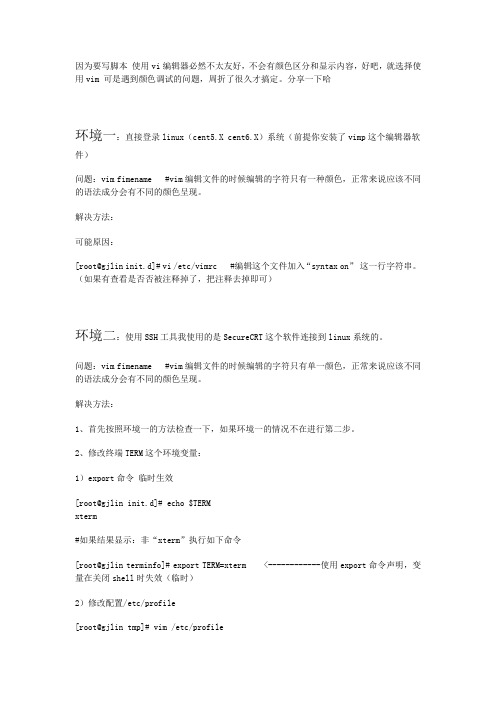
因为要写脚本使用vi编辑器必然不太友好,不会有颜色区分和显示内容,好吧,就选择使用vim 可是遇到颜色调试的问题,周折了很久才搞定。
分享一下哈环境一:直接登录linux(cent5.X cent6.X)系统(前提你安装了vimp这个编辑器软件)问题:vim fimename #vim编辑文件的时候编辑的字符只有一种颜色,正常来说应该不同的语法成分会有不同的颜色呈现。
解决方法:可能原因:[root@gjlininit.d]# vi /etc/vimrc #编辑这个文件加入“syntax on”这一行字符串。
(如果有查看是否否被注释掉了,把注释去掉即可)环境二:使用SSH工具我使用的是SecureCRT这个软件连接到linux系统的。
问题:vim fimename #vim编辑文件的时候编辑的字符只有单一颜色,正常来说应该不同的语法成分会有不同的颜色呈现。
解决方法:1、首先按照环境一的方法检查一下,如果环境一的情况不在进行第二步。
2、修改终端TERM这个环境变量:1)export命令临时生效[root@gjlininit.d]# echo $TERMxterm#如果结果显示:非“xterm”执行如下命令[root@gjlinterminfo]# export TERM=xterm <------------使用export命令声明,变量在关闭shell时失效(临时)2)修改配置/etc/profile[root@gjlintmp]# vim /etc/profileexport TERM=xterm <------------------增加此行即可。
保存退出。
#想要马上生效就要运行以下命令[root@gjlintmp]# source /etc/profile 《--------------加载一下配置文件,否则下次登录时才会生效。
注:如果第2步还未是没有解决问题进行第三步。
3、设置CRT。
Linux系统常用命令

Linux系统常用命令(1)REDHAT4.0下命令名称是区分大小写的,比如:file和FILE是不同的。
(2)文件名最多可以有256个字符,可以包含数字、”.”、”_”、”-”,加上其他一些字符。
(3)文件名前带”.”的文件是隐藏文件,用ls或dir命令查看时,一般不显示。
(4)“/”指根目录,使所有其他目录的父目录Linux简单命令1.history命令# history 屏幕输出当前用户在命令行模式下执行的最后(1000个)命令。
2.pwd命令# pwd 屏幕输出当前工作目录。
3.hostname命令# hostname 屏幕输出当前本地主机的名称。
4.uname命令# uname –a 输出本地计算机信息5.whoami命令#whoami 输出当前使用者的登陆帐号6.date命令# date 输出操作系统的当前日期、时间和时区。
-s参数用于修改当前的日期和时间# date –s 2007-10-17# date –s 18:05:007.uptime命令# uptime 输出自从上一次启动到现在系统运行的总时间。
8.free命令# free输出内存使用的信息。
total 表示总内存大小,used和free分别表示被使用和空闲内存大小,share指可被多个进程共同享有的内存。
buffers和cached用来保留最近访问的文件和数据,当其他进程需要更多的内存时,这些内容可以被缩减。
Free命令还可以输出交换空间的相关信息。
9.ls、dir命令用于列出当前目录的内容,dir命令是ls命令的一个别名,结果所列出的文件会显示成不同的颜色,这些颜色代表不同的文件类型。
如果需要列出当前目录的所有内容,可以使用”-al”参数。
10.cd命令更改当前目录,只输入”cd”没有指定目录名将切换到当前用户的主目录。
”cd-”将切换到上一次用户访问的目录。
”cd..”将退到当前目录的上一级目录(父目录)。
11.clear命令清除字符终端屏幕内容。
Linux基础命令之tail动态显示日志文件时关键字有颜色、高亮显示
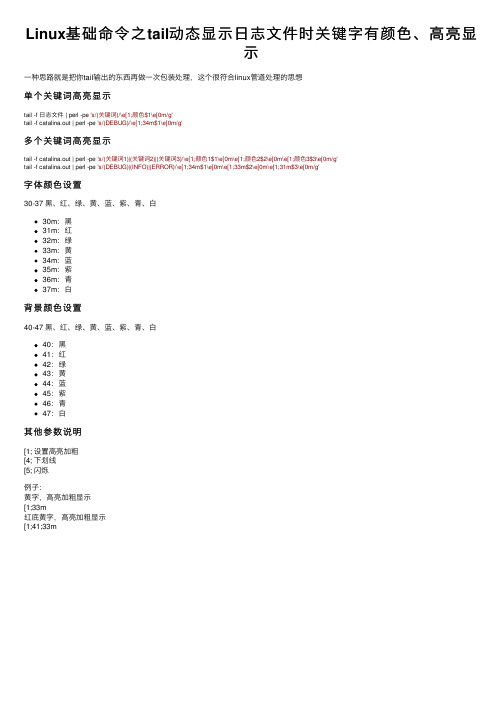
30-37 黑、红、绿、黄、蓝、紫、青、白
30m:黑 31m:红 32m:绿 33m:黄 34m:蓝 35m:紫 36m:青 37m:白
背景颜色设置
40-47 黑、红、绿、黄、蓝、紫、青、白
40:黑 41:红 42:绿 43:黄 44:蓝 45:紫 46:青 47:白
其他参数说明
[1; 设置高亮加粗 [4; 下划线 [5; 闪烁
多个关键词高亮显示
tail -f catalina.out | perl -pe 's/(关键词1)|(关键词2)|(关键词3)/\e[1;颜色1$1\e[0m\e[1;颜色2$2\e[0m\e[1;颜色3$3\e[0m/g' tail -f catalina.out | perl -pe 's/(DEBUG)|(INFO)|(ERROR)/\e[1;34m$1\e[0m\e[1;33m$2\e[0m\e[1;31m$3\e[0m/g'
一种思路就是把你tail输出的东西再做一次包装处理这个很符合linux管道处理的思想
Linux基础命令之 tail动态显示日志文件时关键字有颜色、高亮显 示
一种思路就是把你tail输出的东西再做一次包装处理,这个很符合li | perl -pe 's/(关键词)/\e[1;颜色$1\e[0m/g' tail -f catalina.out | perl -pe 's/(DEBUG)/\e[1;34m$1\e[0m/g'
例子: 黄字,高亮加粗显示 [1;33m 红底黄字,高亮加粗显示 [1;41;33m
- 1、下载文档前请自行甄别文档内容的完整性,平台不提供额外的编辑、内容补充、找答案等附加服务。
- 2、"仅部分预览"的文档,不可在线预览部分如存在完整性等问题,可反馈申请退款(可完整预览的文档不适用该条件!)。
- 3、如文档侵犯您的权益,请联系客服反馈,我们会尽快为您处理(人工客服工作时间:9:00-18:30)。
名称。
/etc/protocols 列举当前可用的协议。
/etc/resolv.conf 在程序请求“解析”一个 IP 地址时告诉内核应该查询哪个名称服务器。
/etc/rpc 包含 RPC 指令/规则,这些指令/规则可以在 NFS 调用、远程文件系统安装等中使用。
/etc/exports 要导出的文件系统(NFS)和对它的权限。
/etc/motd---------每日的信息,root管理员向系统中所有用户传达信息时使用
Linux系统命令配置文件
/etc/lilo.conf 包含系统的缺省引导命令行参数,还有启动时使用的不同映象。您在 LILO 引导提示的时候按
Tab 键就可以看到这个列表。
p:管道文件
Linux文件系统配置文件
/proc-----内核提供的一个接口,主要用来存储系统统计信息;
/etc/mtab--------随着/proc/mount的变化而变化,文件系统的安装和卸载都会在这个文件中反映出来;
/etc/fstab-------列出当前系统在启动时自动安装的所有文件系统,也可以使用mount -a 这个命令来手动的安
/etc/logrotate.conf 维护 /var/log 目录中的日志文件。
/etc/identd.conf identd是一个超级服务器,这个文件对于的是它的配置文件。
/etc/ld.so.conf “动态链接程序”(Dynamic Linker)的配置。
/etc/inittab 按年代来讲,这是 UNIX 中第一个配置文件。在一台 UNIX 机器打开之后启动的第一个程序是
装这个文件中列出的所有文件系统;另外也可以通过修改这个配置文件,使系统在启动时自动安装我们所需要
的其他的文件系统;
/etc/mtools.conf---------dos文件系统上的操作的配置文件
Linux系统管理配置文件
/etc/group----------列出有效的组名称以及组中的用户信息;
init,它知道该启动什么,这是由于 inittab 的存在。在运行级别改变时,init 读取 inittab,然后控制主进程的启动
Linux主机配置文件
/etc/host.conf---------告诉域名服务器如何查找主机名
/etc/hosts---------网络中已发现的主机的名称列表,用于解析主机名
n 青绿色:可执行文件(/bin、/sbin目录下)
n 粉红色:图片文件或是socket文件(用s表示)
n 青黄色:管道件 (用p表示)
Linux下用字符表示的文件类型
-:普通文件
d:目录文件
l:链接文件
b:块设备文件
c:字符设备文件
Linux下不可不知的文件类型及表示颜色:
白色:普通文件 (用-表示)
n 红色:压缩文件
n 蓝色:目录文件 (用d表示)
n 青蓝色:链接文件 (用l表示)
n 黄色:设备文件(/dev目录下)(用b或c表示)
b表示的是物理设备;c表示的是字符终端设备.
/etc/passwd---------帐号的密码文件;
帐号----密码------用户号(UID)-----用户组号(GID)----所属组-----用户主目录---用户所使用的shell类型
/etc/shadow--------包含加密后的帐号信息;
/etc/shells-------包含系统的可以使用的shell的列表;
/etc/services 将网络服务名转换为端口号/协议。由 inetd、telnet、tcpdump 和一些其它程序读取。有一些C访问例程。
/etc/sysconfig/network 主机名和网关的信息文件
Linux连网配置文件
/etc/gated.conf gated 的配置。只能被 gated 守护进程所使用。
/etc/networks 列举从机器所连接的网络可以访问的网络名和网络地址。通过路由命令使用。允许使用网络
